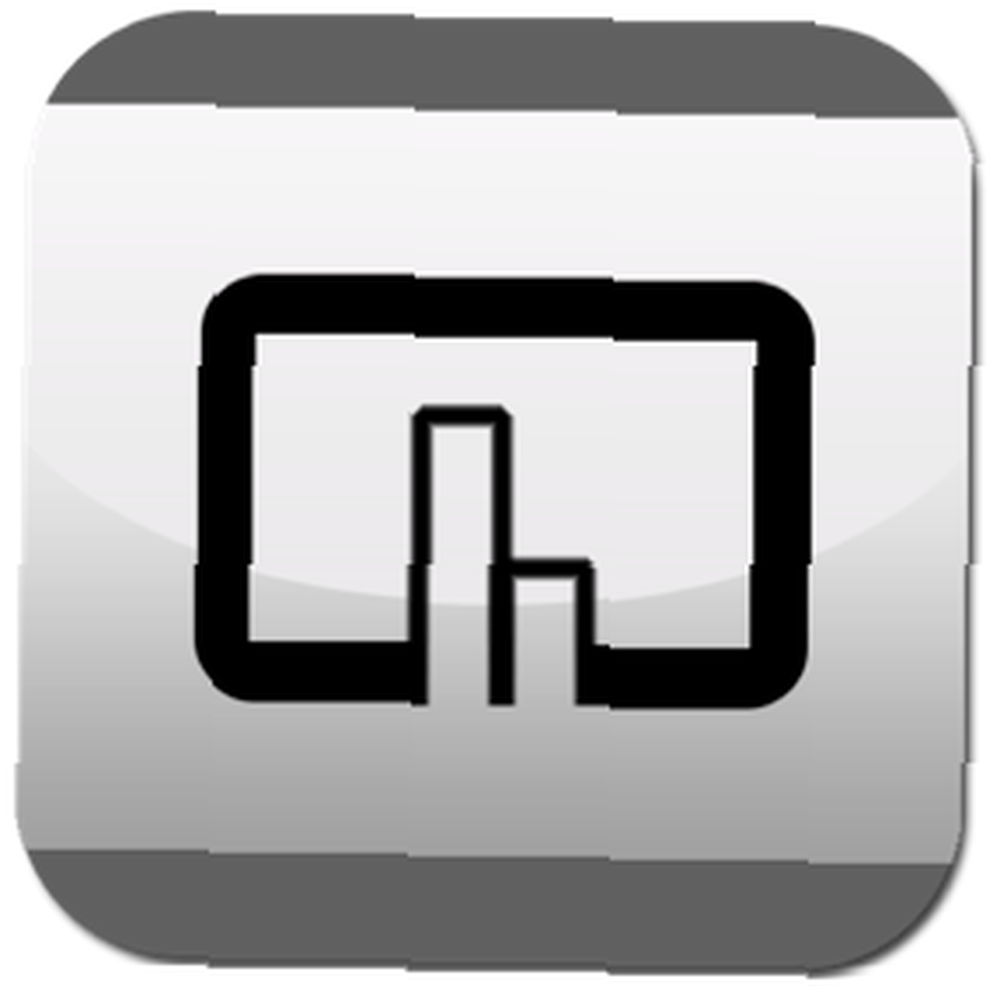
Lesley Fowler
0
4599
233
Recientemente escribí una reseña de una aplicación poderosa, BetterTouchTool, que permite a los usuarios activar todo tipo de accesos directos a menús y realizar otras acciones de aplicación, escritorio y Finder usando Magic Mouse, Trackpad / Magic Trackpad o mouse normal de Apple..
Como mencioné en el artículo anterior Conviértase en un usuario de Power Trackpad con BetterTouchTool Conviértase en un usuario de Power Trackpad con BetterTouchTool Es especialmente útil para usuarios de Mac que trabajan mucho en aplicaciones como iPhoto o Aperture, o que navegan por la web. BetterTouchTool será especialmente beneficioso para los usuarios de Mac que trabajan en iPhoto, Aperture y aplicaciones similares en las que puede navegar principalmente por los controles con el mouse o el panel táctil. Por supuesto, si usa una computadora portátil MacBook, BetterTouchTool es un programa imprescindible para usuarios avanzados.
En este artículo, proporciono consejos sobre cómo usar el trackpad en BetterTouchTool con iPhoto. Lo que cubro, por supuesto, se puede aplicar a cualquier aplicación que use regularmente.
Si bien puede parecer lento configurar los ajustes preestablecidos en BetterTouchTool, el esfuerzo le ahorrará tiempo a largo plazo. BetterTouchTool es de lo que se trata la automatización informática””ahorrándonos tiempo.
Gestos y acciones predeterminados
Apple proporciona un pequeño conjunto de presets de trackpad que son especialmente útiles en aplicaciones como iPhoto o Aperture.
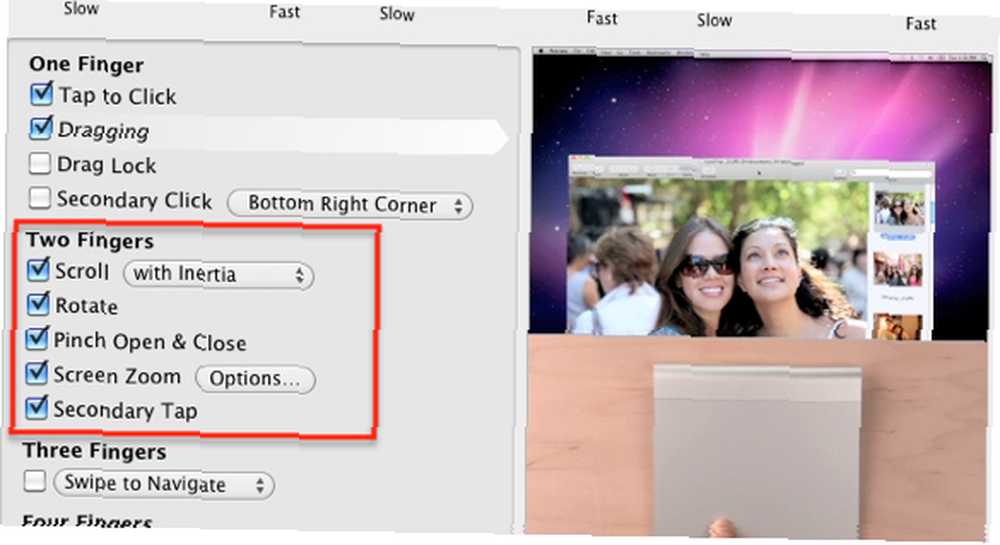
Abrir la configuración del trackpad e instrucciones en Preferencias del Sistema, puede ver cómo usar su trackpad o Magic Mouse para rotar, acercar y desplazarse por un conjunto de fotos. Estas acciones son útiles pero no se comparan con el poder de BetterTouchTool. Así que sigamos adelante.
Configuración de iPhoto
Supongo que ya ha descargado BetterTouchTool y ha leído la configuración básica en mi primer artículo Conviértase en un usuario de Power Trackpad con BetterTouchTool Conviértase en un usuario de Power Trackpad con BetterTouchTool Es especialmente útil para usuarios de Mac que hacen mucho trabajo en aplicaciones como iPhoto o Apertura, o quien navega por la web. , así como las instrucciones proporcionadas en el manual de la aplicación. Como puede saber o no, puede definir los gestos y acciones de BTT para que funcionen solo en aplicaciones específicas. Agrega la aplicación en la columna izquierda.
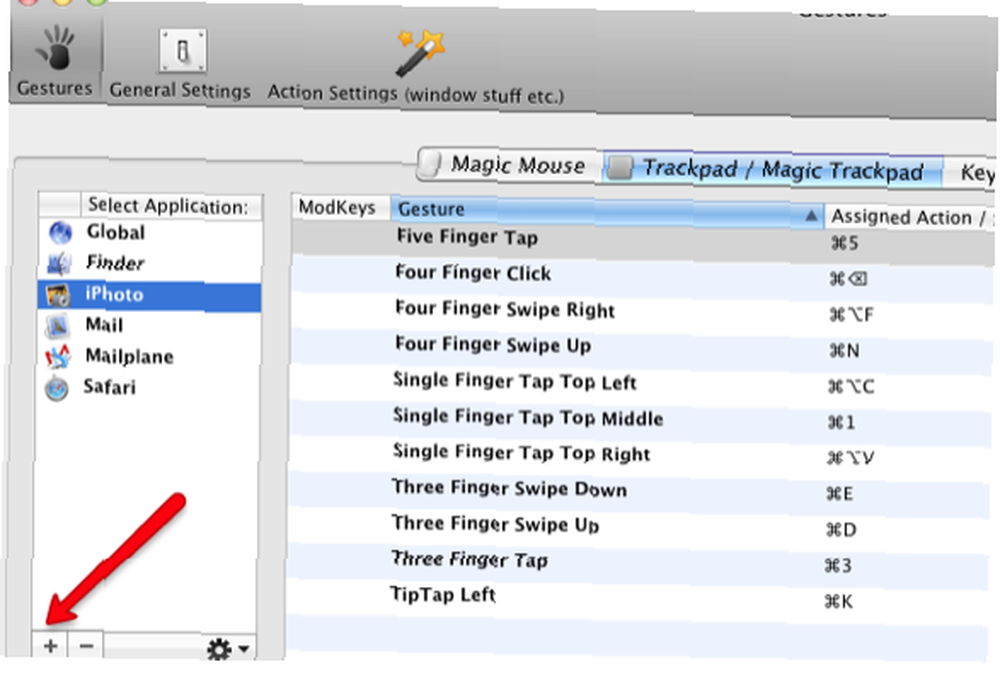
Las acciones que asignamos en BetterTouchTool para iPhoto se basan en los accesos directos del menú de este último, porque así es principalmente cómo navega iPhoto””usando atajos de teclado. Por lo general, los métodos abreviados de teclado son útiles para cuando los dedos ya están en el teclado, pero cuando están en el mouse o el panel táctil, su flujo de trabajo se ralentiza cuando aleja la mano del mouse o el panel táctil para activar un método abreviado de teclado. Lo mismo ocurre cuando mueve el cursor a la barra de menú de la aplicación para seleccionar un atajo de menú. Usando BetterTouchTool puedes mantener tu mano en el trackpad o el mouse y activar rápidamente los atajos.
Reutilizando gestos asignados
Si usa iPhoto de manera regular, probablemente edite mucho en el programa. Si bien puede hacer doble clic en la versión en miniatura de una foto para ampliarla, debe usar el acceso directo del menú, Comando + E, para abrir la foto en el Editor. O puede hacer clic en el botón Editor en la barra de menú de iPhoto. Pero esas opciones son un poco problemáticas si tus dedos ya están en el panel táctil. Hagamos un simple Deslizar tres dedos hacia abajo gesto para activar ese acceso directo.
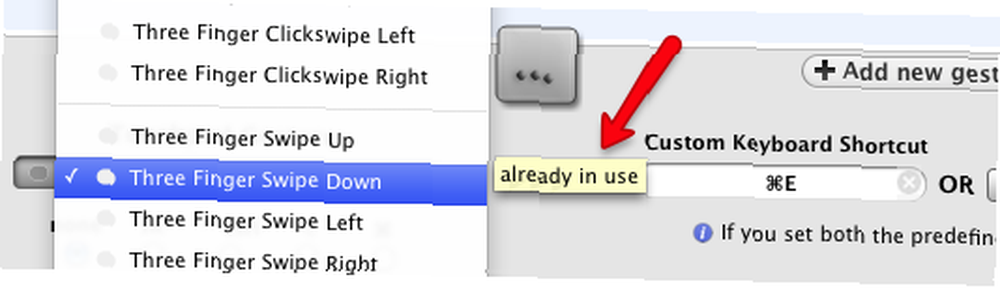
Observe cuando selecciono el Deslizar tres dedos hacia abajo gesto, una pequeña ventana emergente me informa que el gesto ya está en uso. Pero lo volveré a usar de todos modos porque cuando estoy trabajando en iPhoto, ese gesto asignado no entrará en conflicto con lo que estoy haciendo mientras trabajo en iPhoto. Si ya comenzó a usar BetterTouchTool, querrá asegurarse de que los gestos que use no anulen un gesto global importante de tres dedos que querrá usar mientras está en iPhoto. Por ejemplo, yo uso un global Deslizar tres dedos hacia la izquierda y Desliza a la derecha para controlar el volumen en mi computadora. No volvería a usar la misma aplicación de gestos porque quiero ese control de volumen en cada aplicación en la que estoy trabajando.
A continuación, en el Atajo de teclado personalizado cuadro, asigno el acceso directo, Comando + E al gesto. Ahora, cuando se selecciona una foto, usando el Deslizar tres dedos hacia abajo abre rápidamente la imagen en el Editor. Utiliza el gesto de doble toque o clic en la imagen para moverla nuevamente al navegador.
Otros gestos y acciones
Para agregar más gestos y acciones para iPhoto, solo necesita seleccionar los atajos de teclado que usa regularmente. Si, por ejemplo, califica sus fotos, puede crear gestos de toque de tres y cinco dedos para asignar calificaciones de 3 y 5 estrellas a las fotos.
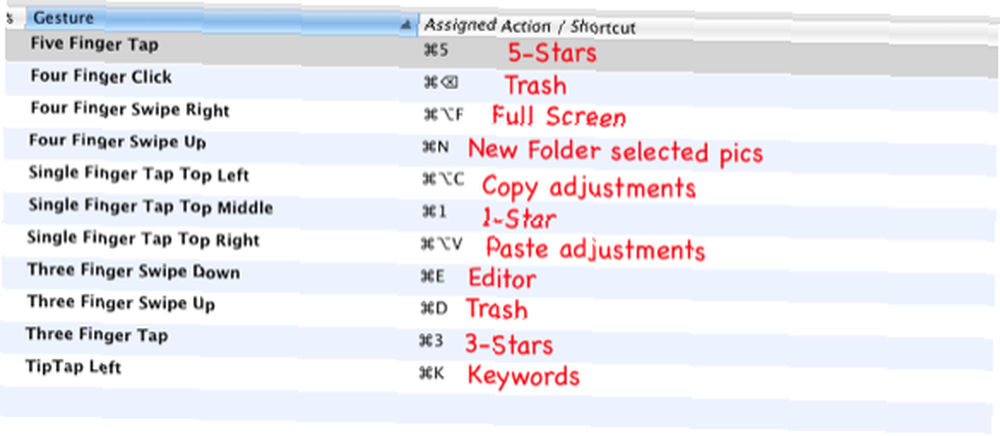
Puedes usar el Clic de cuatro dedos para enviar imágenes seleccionadas a la papelera. Se necesita más esfuerzo para usar el Clic de cuatro dedos que usar un Deslizar cuatro dedos hacia abajo; Esto significa que es menos probable que elimines fotos accidentalmente.
Otro conjunto útil de gestos es uno para copiar rápidamente los ajustes de imagen realizados en la foto, y otro gesto relacionado para pegar los ajustes copiados en otras fotos. Usar gestos de esta manera ayuda a mejorar su flujo de trabajo.
La clave para BetterTouchTool o programas similares es centrarse en usar y aprender algunos gestos a la vez. Los ajustes preestablecidos solo deben crearse para acciones que realice de manera regular, lo que le ayuda a recordarlos.
Ahora que estoy usando BetterTouchTool, probablemente no volveré a mi mouse normal. Con BTT puedo automatizar fácilmente más tareas y hacer las cosas más rápido que con un mouse.
Háganos saber lo que piensa de BetterTouchTool o herramientas similares. Y, por cierto, si está buscando tutoriales sobre cómo editar mejor las imágenes en iPhoto, consulte mi artículo aquí Una guía fácil para comprender el proceso de edición de imágenes en iPhoto '11 [Mac] Una guía fácil para comprender la edición de imágenes Proceso en iPhoto '11 [Mac] .











